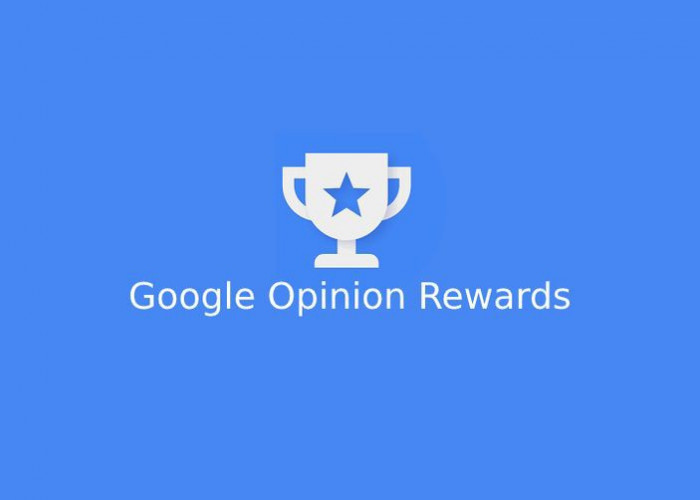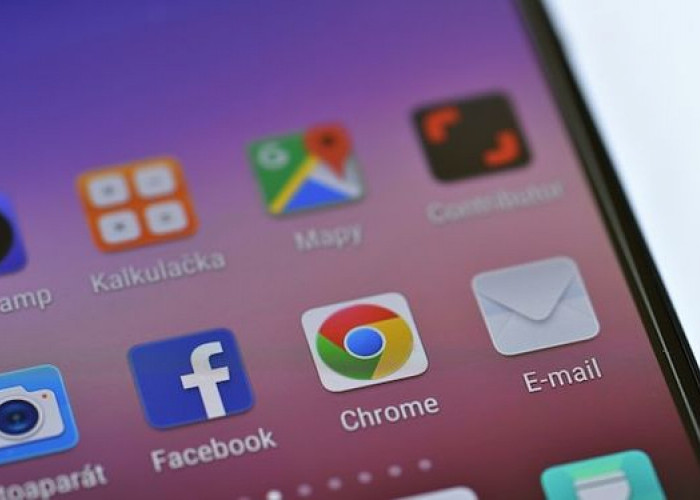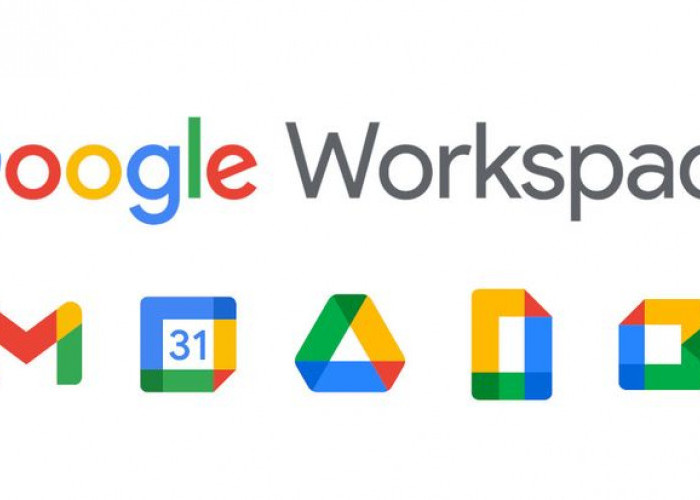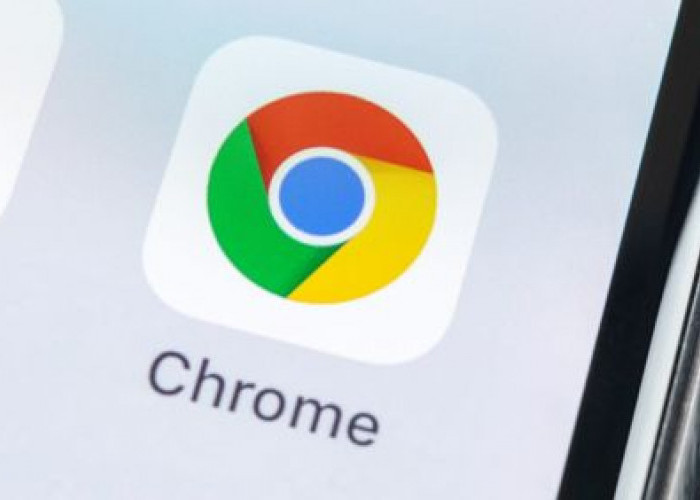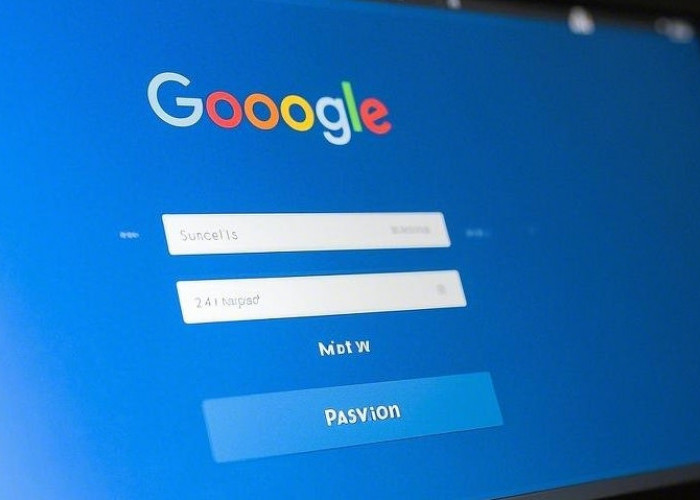Begini Cara Sembunyikan History Google Biar Gak Ketahuan Sama Pasanganmu
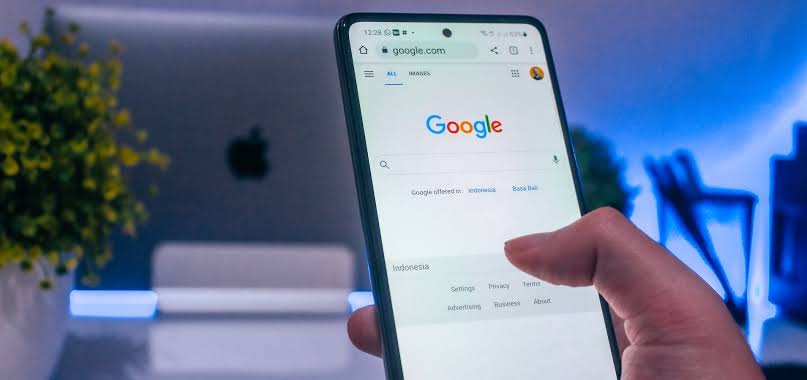
Cara Sembunyikan History Google Biar Gak Ketahuan -(foto: istimewa/bengkuluekspress.disway.id)-
Kembali ke halaman Kontrol Aktivitas, jika Anda memilih Kelola semua Aktivitas Web & Aplikasi alih-alih membuka opsi hapus otomatis, Anda dapat secara manual menghapus semua yang pernah Anda cari, atau hanya sebagian saja.
Gunakan opsi pencarian dan filter untuk mencari sesuatu yang spesifik, dan kotak Hapus langsung di bawah bilah pencarian atau tombol X di sebelah setiap entri untuk menyingkirkan apa yang ingin Anda hapus.
Jangan Beri Akses Google
Cara lain untuk merahasiakan riwayat pencarian Google Anda adalah dengan tidak mengizinkan Google melacaknya sejak awal.
Jika Anda membuka jendela incognito (penyamaran) atau private (pribadi) di peramban pilihan Anda sebelum mengunjungi Google dan menjalankan penelusuran, itu tidak akan direkam. Segera setelah Anda menutup jendela, browser dan Google akan melupakan permintaan yang pernah terjadi.
Di Google Chrome, misalnya, klik tiga titik di pojok kanan atas antarmuka browser dan pilih Jendela Penyamaran Baru dari menu yang muncul.
Sedangkan untuk Microsoft Edge, klik tiga titik (kanan atas) lalu jendela InPrivate Baru; di Firefox, klik tiga baris (kanan atas), lalu Jendela pribadi baru. Dan di Safari Anda dapat mengklik File dan Jendela Pribadi Baru.
Saat Anda memulai di jendela penyamaran atau browser pribadi, Anda tidak akan masuk ke salah satu akun, termasuk akun Google Anda. Pastikan Anda tidak masuk ke Google selama sesi penjelajahan. Jika tidak, Google akan mencatat permintaan pencarian Anda seperti biasa, bahkan jika menggunakan mode penjelajahan pribadi.
Kelola History dan Sinkronisasi
Jika menggunakan Chrome saat masuk ke akun Google, semua yang Anda telusuri di Google akan disimpan ke browser dan akun Google.
Jika Anda menonaktifkan pelacakan di akun Google sekalipun, riwayat pencarian Anda akan tetap muncul di Chrome.
Daftar kueri ini satu dan sama, meskipun informasinya mungkin disajikan sedikit berbeda. Anda dapat melihat riwayat Anda di Chrome dengan klik tiga titik (kanan atas), memilih Riwayat, lalu Riwayat lagi.
Pengaturan ini juga berarti Anda dapat menghapus riwayat dari browser serta halaman akun Google Anda.
Dari layar Riwayat, Anda dapat memilih entri satu per satu lalu memilih Hapus, atau klik Hapus data penjelajahan di sebelah kiri untuk beberapa opsi yang lebih lengkap. Pilih Riwayat penjelajahan dan periode waktu yang ingin Anda cakup, lalu pilih Hapus data.
Di bagian bawah dialog, Anda akan melihat apakah Anda masuk ke Google atau tidak. Jika Anda ingin menghapus riwayat di browser Chrome lokal tanpa memengaruhi catatan riwayat di akun Google Anda, Anda harus keluar dari Google terlebih dahulu untuk menghentikan sinkronisasi-lalu ulangi langkah-langkah yang telah diuraikan di atas.
Cek Berita dan Artikel yang lain di Google News
Sumber: